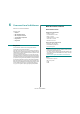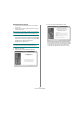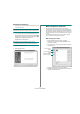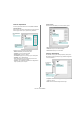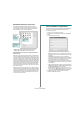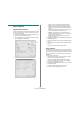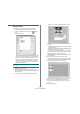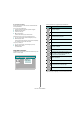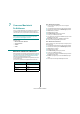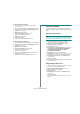User guide
Yazıcınızı Linux'ta Kullanma
23
MFP Bağlantı Noktalarını Yapılandırma
Bu pencerede, kullanılabilir MFP bağlantı noktalarının listesini
görüntüleyebilir, her bağlantı noktasının durumunu kontrol edebilir
ve sahibi herhangi bir nedenle sonlandırıldığında meşgul durumda
takılan bir bağlantı noktasını serbest bırakabilirsiniz.
•
Refresh
: Kullanılabilen bağlantı noktaları listesini yeniler.
•
Release port
:
Seçili bağlantı noktasını serbest bırakır.
Bağlantı Noktalarının Yazıcılar ve Tarayıcılar Arasında
Paylaştırılması
Makineniz ana bilgisayara paralel bağlantı noktası ya da USB bağlantı
noktası üzerinden bağlanmış olabilir. MFP aygıtı birden çok aygıt (yazıcı
ve tarayıcı) içerdiğinden, “tüketici” uygulamalarının tek G/Ç bağlantı noktası
üzerinden bu aygıtlara erişimini düzgün bir biçimde düzenlemek gerekir.
Xerox MFP sürücü paketi, Xerox yazıcı ve tarayıcı sürücüleri tarafından
kullanılan uygun bir bağlantı noktası paylaşım mekanizması sağlar. Sürücüler
kendi aygıtlarına bu MFP bağlantı noktaları üzerinden ulaşır. Bir MFP
bağlantı noktasının geçerli durumu, MFP Ports Configuration (MFP Bağlantı
Noktaları Yapılandırması) üzerinden görüntülenebilir. Başka bir blok
kullanımdayken, bağlantı noktası paylaşımı, MFP aygıtına ait bir işlevsel
bloğa erişmenizi engeller.
Sisteminize yeni bir MFP yazıcı yüklerken, bunu bir MFP Configurator
yardımıyla yapmanız önemle önerilir. Bu durumda, yeni aygıt için G/Ç bağlantı
noktasını seçmeniz istenecektir. Bu seçim, MFP'nin işlevleri için en uygun
yapılandırmayı sağlar. MFP tarayıcıları için G/Ç bağlantı noktaları, tarayıcı
sürücüleri tarafından otomatik olarak seçilmektedir, dolayısıyla uygun
ayarlar varsayılan olarak uygulanır.
Geçtiği seçenek
MPF bağlantı
noktaları
yapılandırmasın
a geçiş yapar.
Bağlantı noktası türünü,
bağlantı noktasına bağlı
aygıtı ve durumu
gösterir.
Tüm kullanılabilen
bağlantı noktalarıni
gösterir.
Yazıcı Özelliklerini Yapılandırma
Yazıcı yapılandırması tarafından sağlanan özellikler penceresini kullanarak,
makinenizin yazıcınızla ilgili çeşitli özelliklerini değiştirebilirsiniz.
1
MFP Configurator açın.
Gerekirse, Yazıcılar yapılandırmasına geçin.
2
Kullanılabilen yazıcılar listesinde makinenizi seçin ve
Properties
tıklatın.
3
Printer Properties penceresi açılır.
Pencerenin üst kısmında aşağıdaki beş sekme görüntülenir:
•
General
: yazıcı konumunu ve adını değiştirmenize olanak verir.
Bu sekmeye girilen ad, Yazıcılar yapılandırmasında yazıcı listesinde
görüntülenir.
•
Connection
: başka bir bağlantı noktasını görüntülemenizi
ya da seçmenizi sağlar. Kullanım sırasında yazıcı bağlantı noktasını
USB'den paralele ya da tersi olarak değiştirirseniz, bu sekmede
yazıcı bağlantı noktasını tekrar yapılandırmanız gerekir.
•
Driver
: başka bir yazıcı sürücüsü görüntülemenizi ya da seçmenizi
sağlar.
Options
öğesini tıklatarak, varsayılan aygıt seçeneklerini
ayarlayabilirsiniz.
•
Jobs
: yazdırma işlerinin listesini gösterir. Seçili işi iptal etmek için
Cancel job
seçeneğini tıklatın; iş listesinde daha önceki işleri görmek
için
Show completed jobs
onay kutusunu seçin.
•
Classes
: yazıcınızın bulunduğu sınıfı gösterir. Yazıcınızı belirli
bir sınıfa eklemek için
Add to Class
seçeneğini veya yazıcıyı seçili
sınıftan çıkarmak için
Remove from Class
seçeneğini tıklatın.
4
Değişiklikleri uygulamak ve Printer Properties Penceresi'ni
kapatmak için
OK
düğmesini tıklatın.